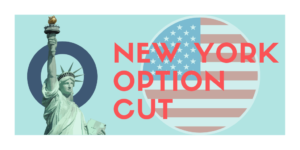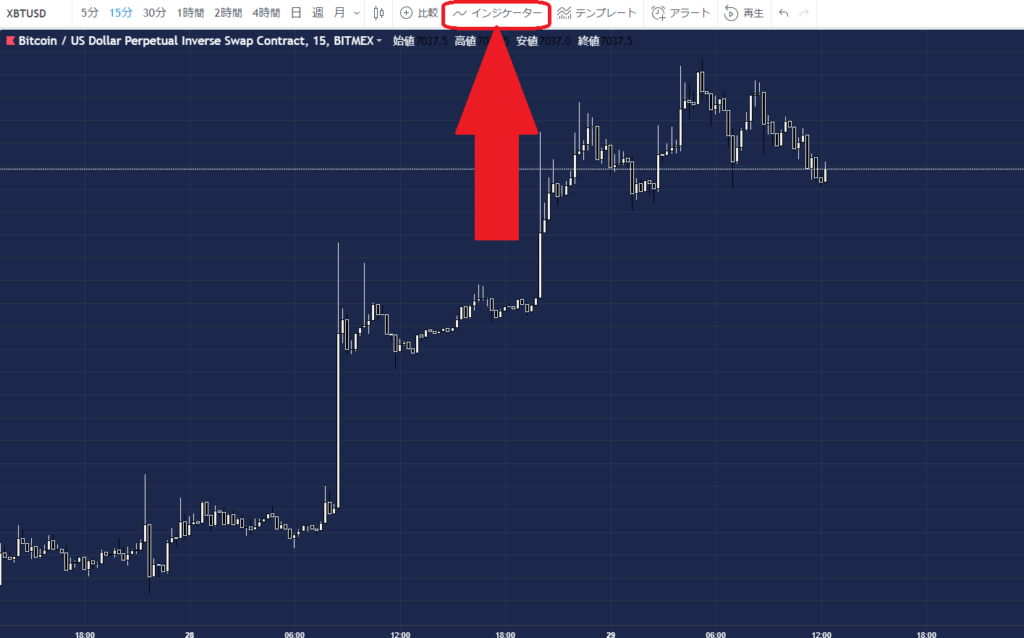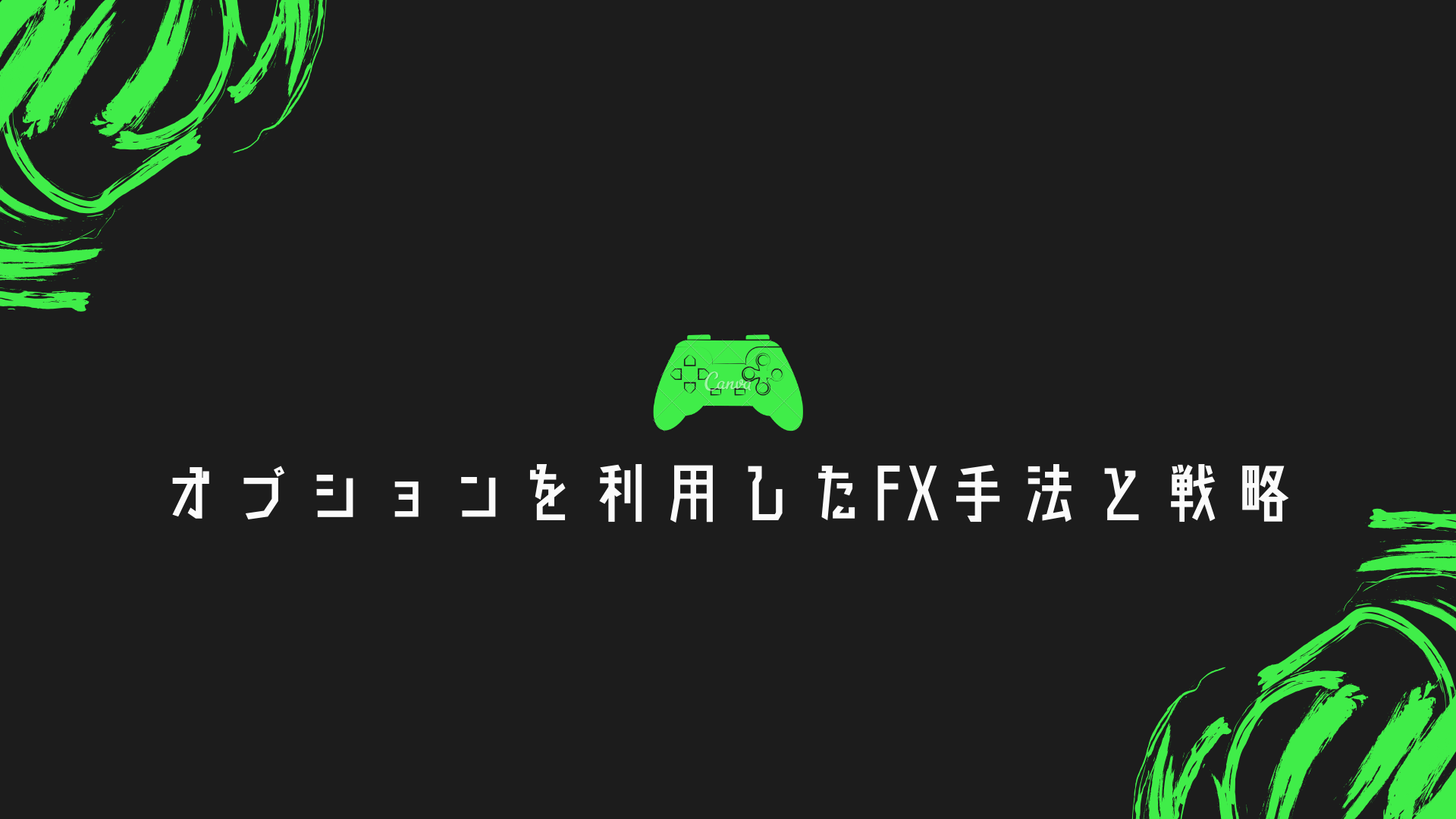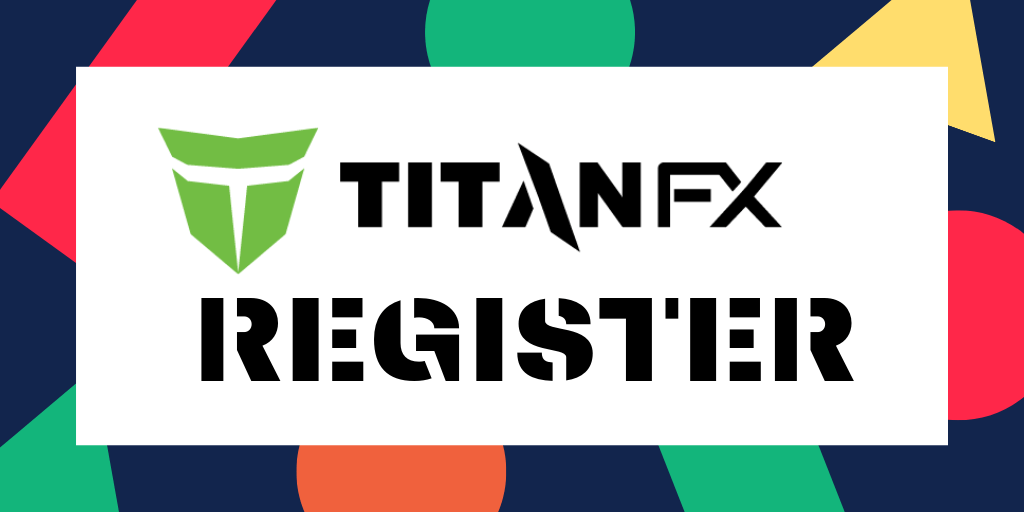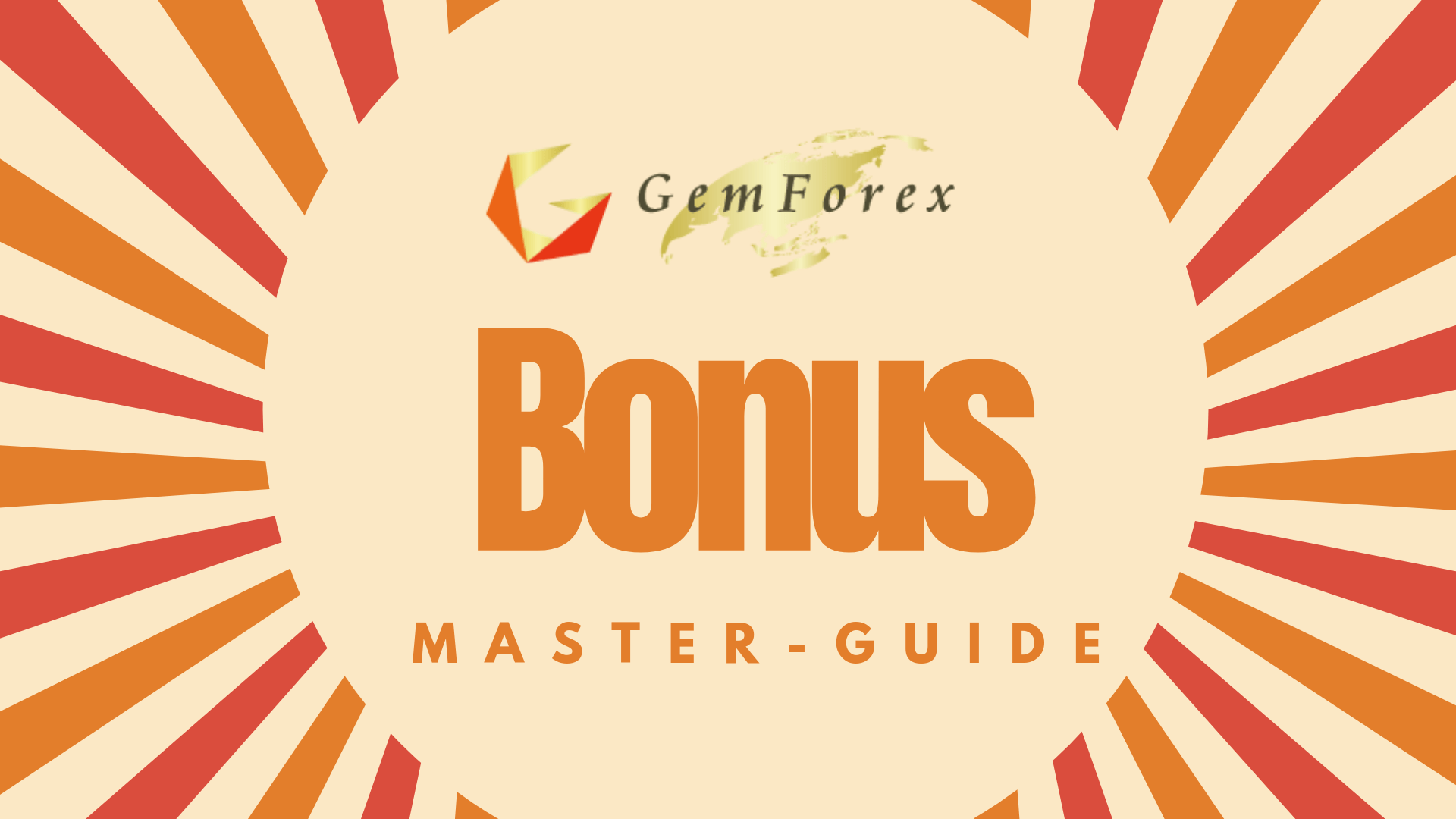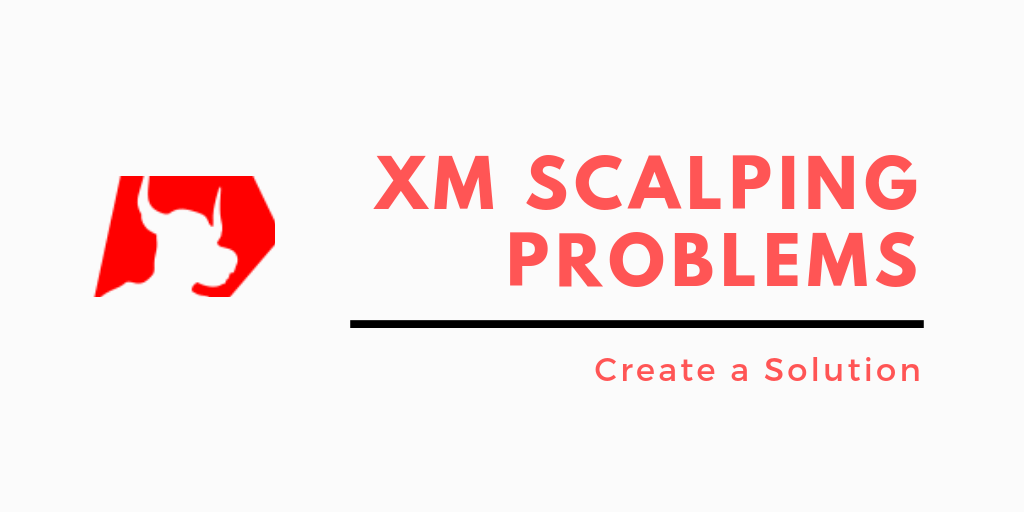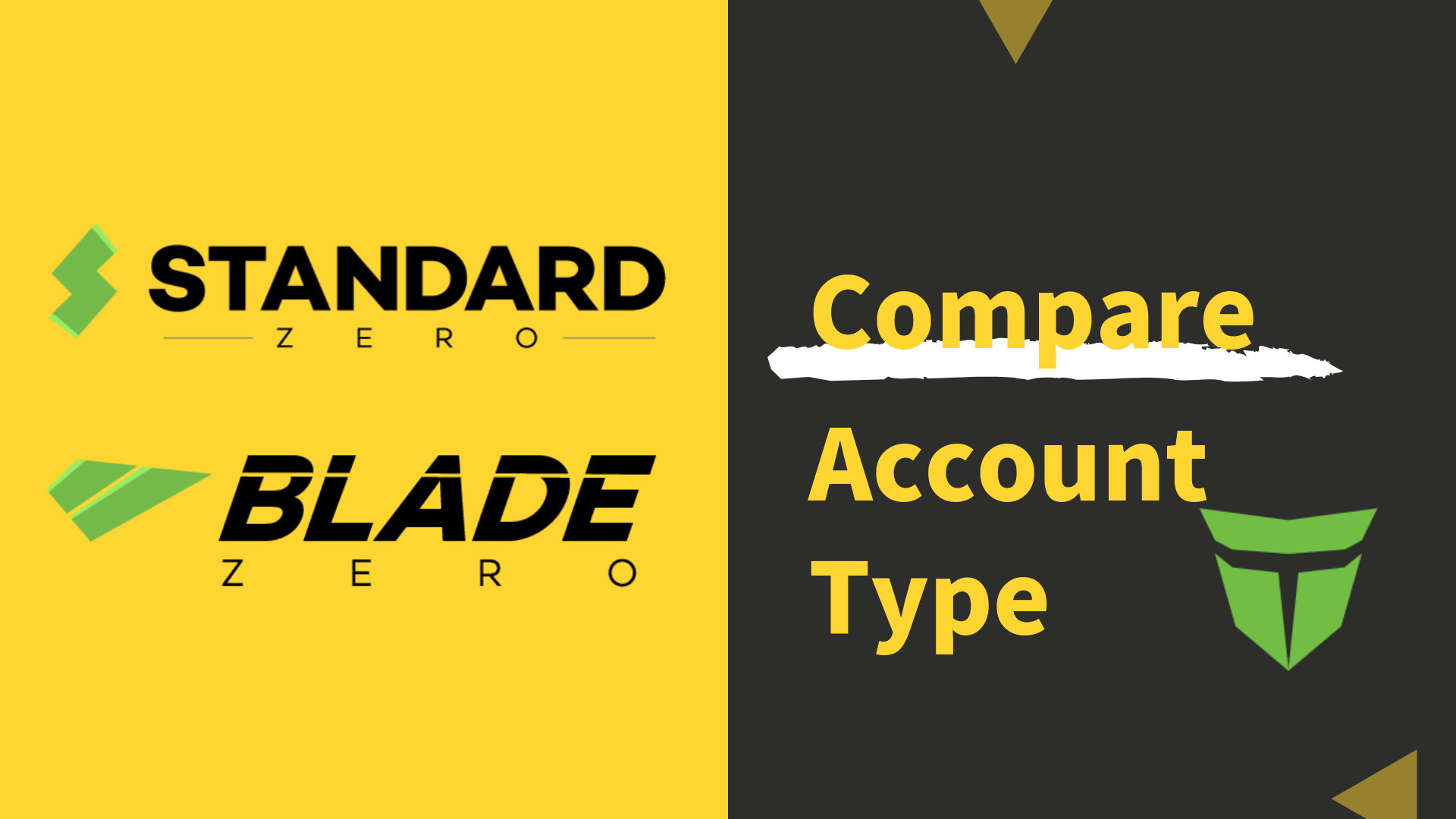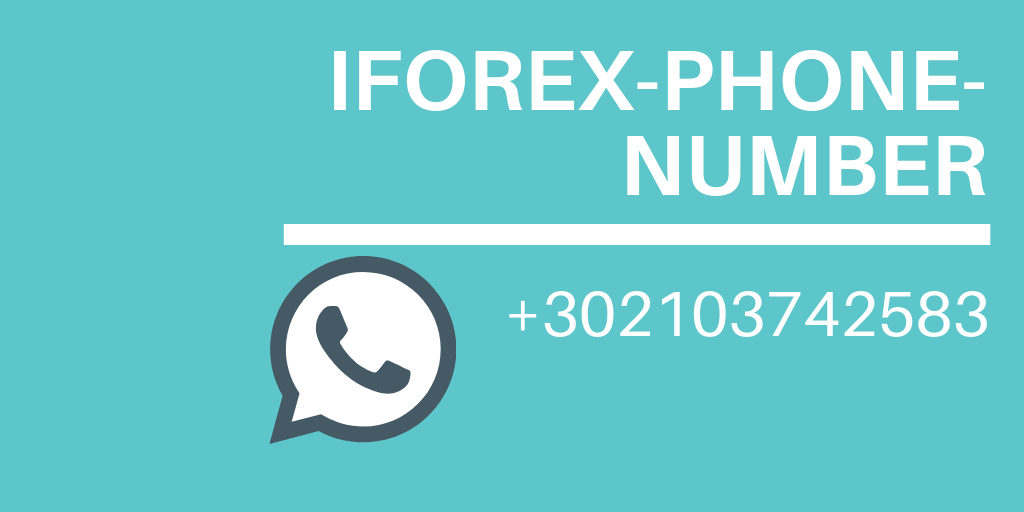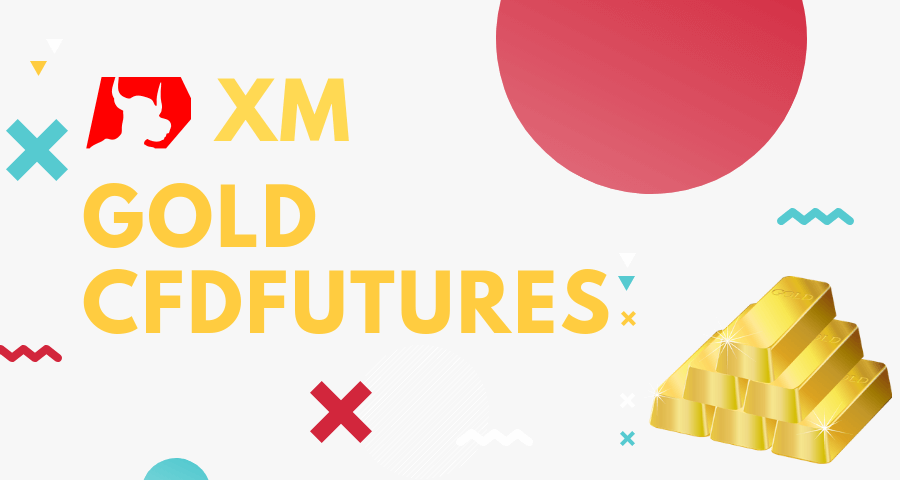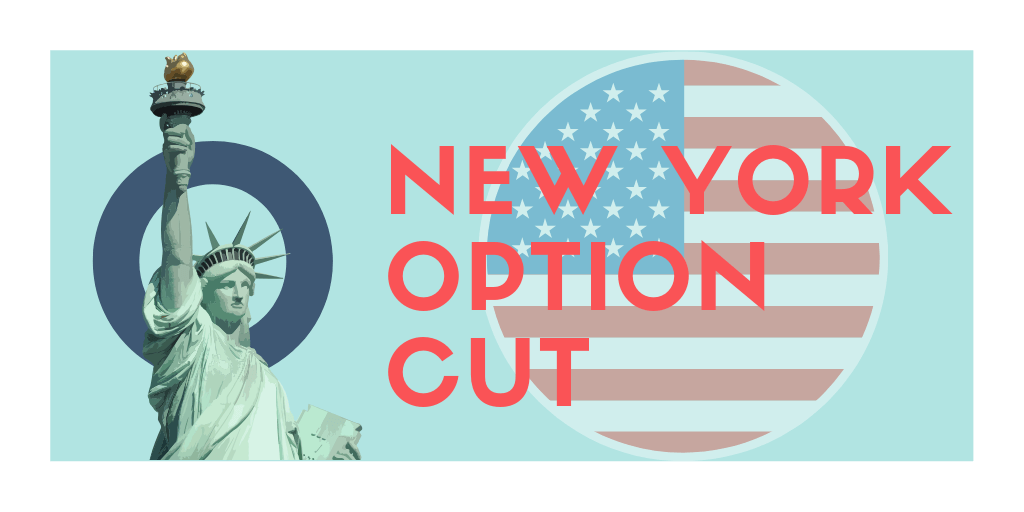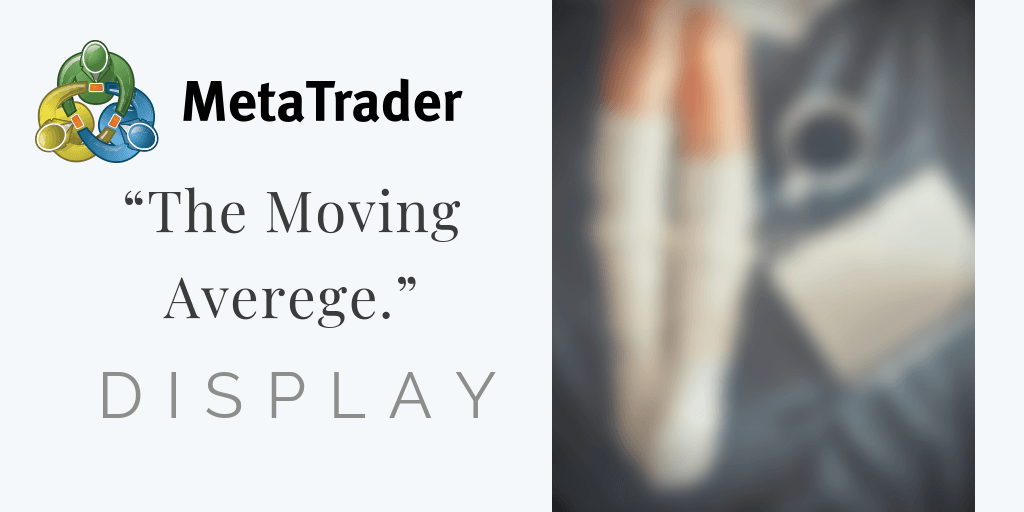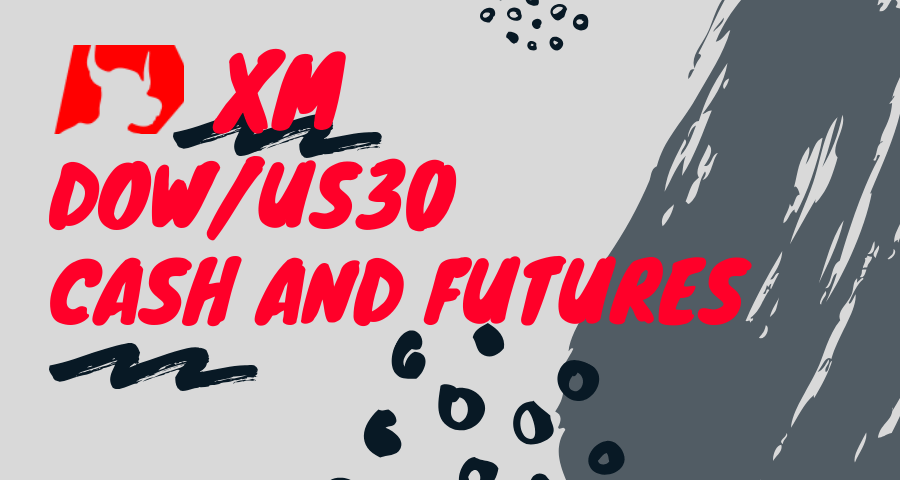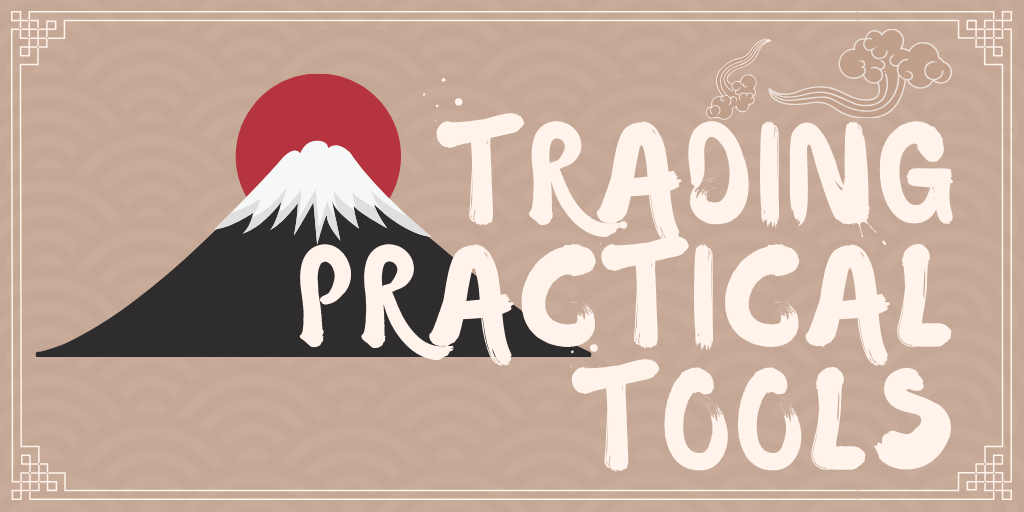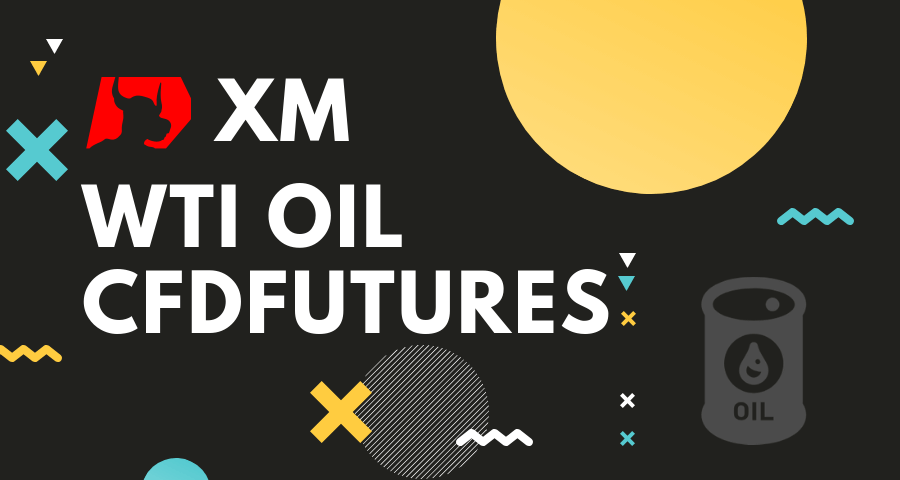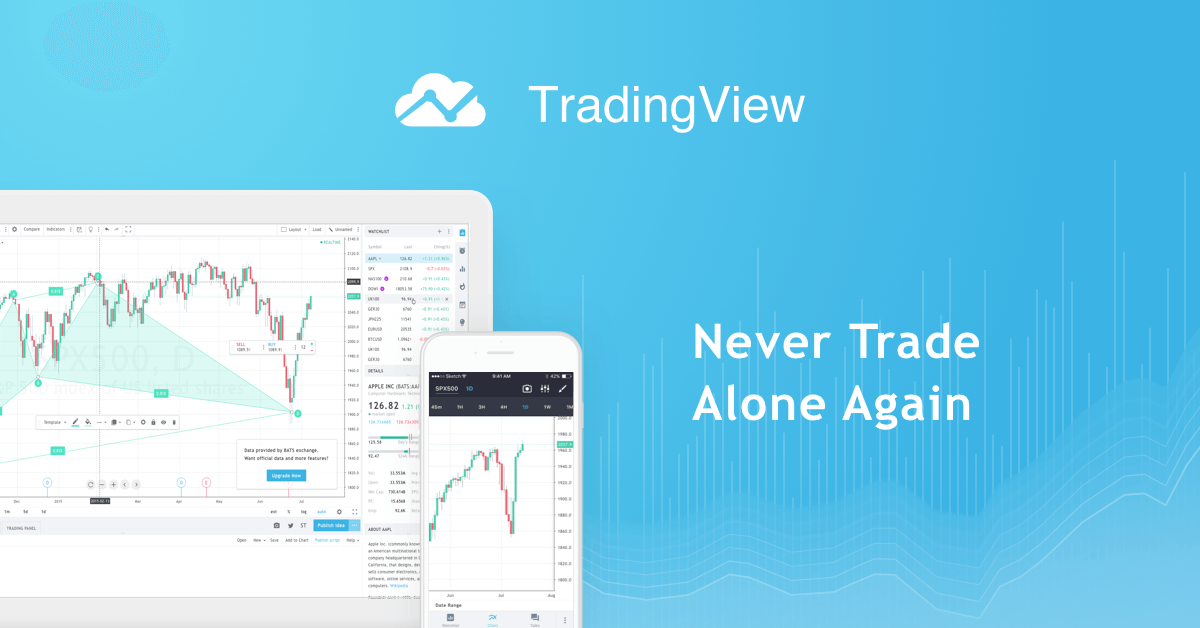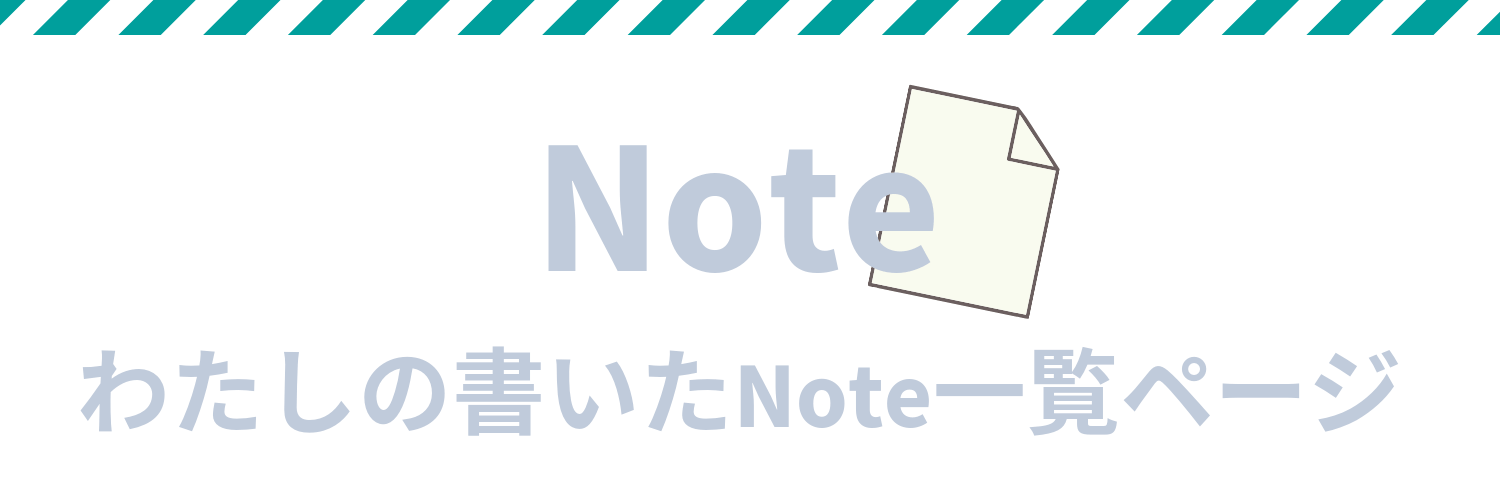TradingView(トレーディングビュー)で欠かせないインジケーターの設定やカスタマイズ、
使い方をマスターしてより自由にチャートをカスタマイズしませんか?
インジケーターの表示方法~移動平均線の表示~
インジケータの表示方法と増やし方についてです。
今回は、メジャーな移動平均線の一つ、指数移動平均線【EMA】を例に表示していきます。
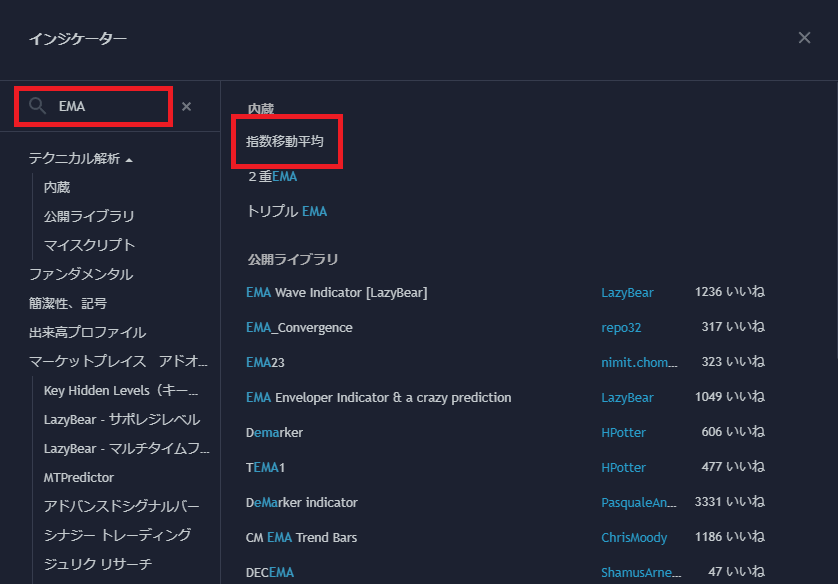
選択するとチャート上に選択したインジケーターが(今回はEMA)表示されます。
インジケーターの設定方法
次に、表示したインジケーターの値を自分好みに設定してみましょう。
画面左上にインジケーターのリストが表示されるので
歯車⚙️を選択します
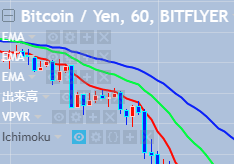
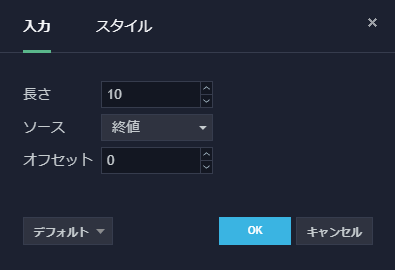
自由にカスタマイズ出来ます
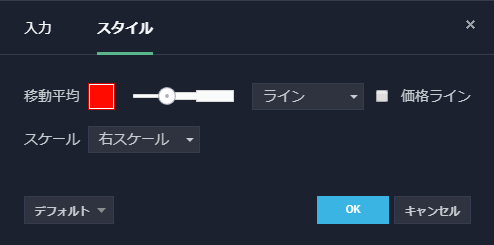
三本のEMAを設定値をカスタマイズして下記のように表示出来ました。
勿論EMAだけなく、有名なボリンジャーバンドやMACDも同じ用途で表示することが可能です
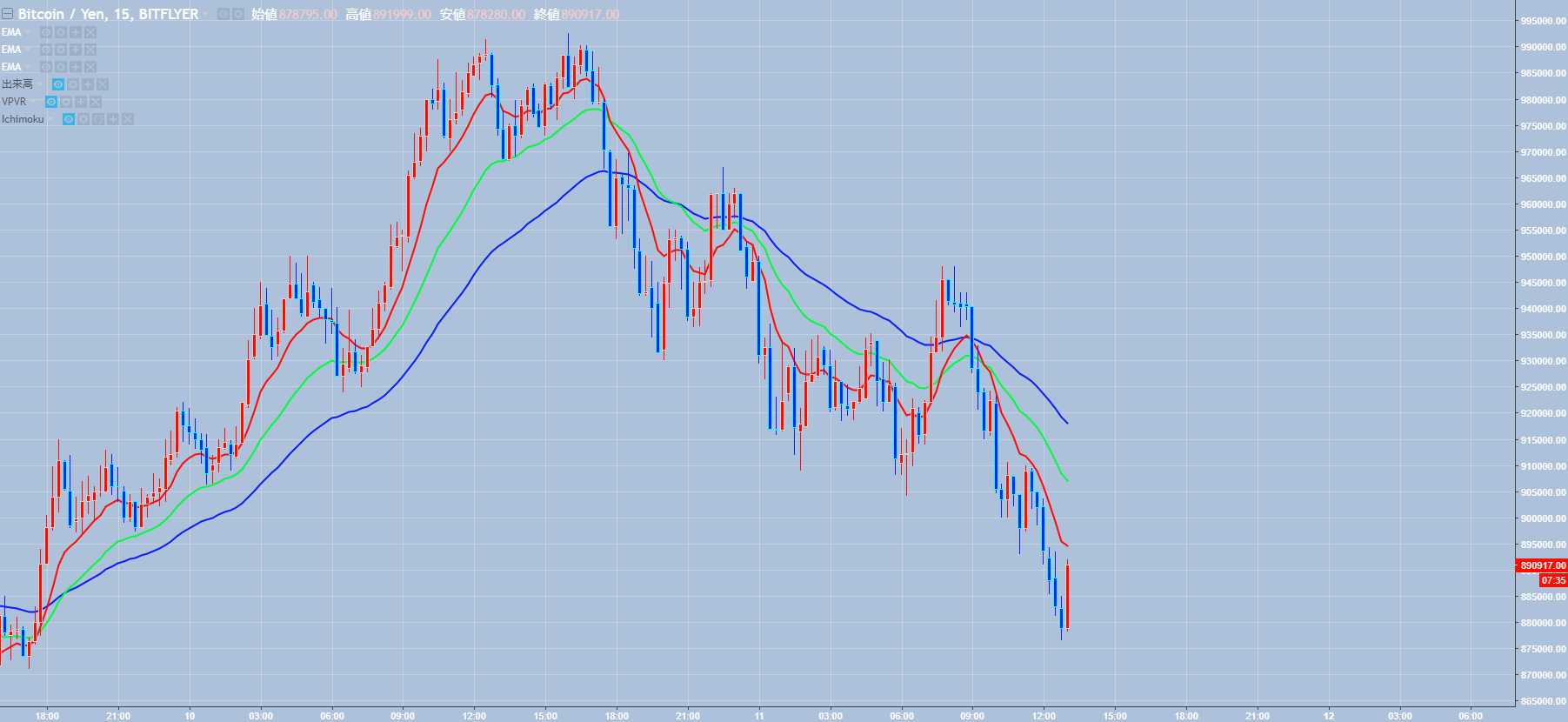
インジケーターの削除・非表示方法
インジケーターを削除・非表示する際は
画面左上にインジケーターのリストが表示されるのでそこから選択します。
チャート上から取り除くことが可能です。
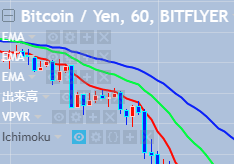
おすすめの保存方法
自分で設定したインジケーターを一気に表示したり、他のインジケーターを使いたくて
一時的に消したい時ってありますよね?
そんな時におすすめなのが【テンプレート機能】です。
例えるならGoogleやSafariのブックマーク機能のようなもので
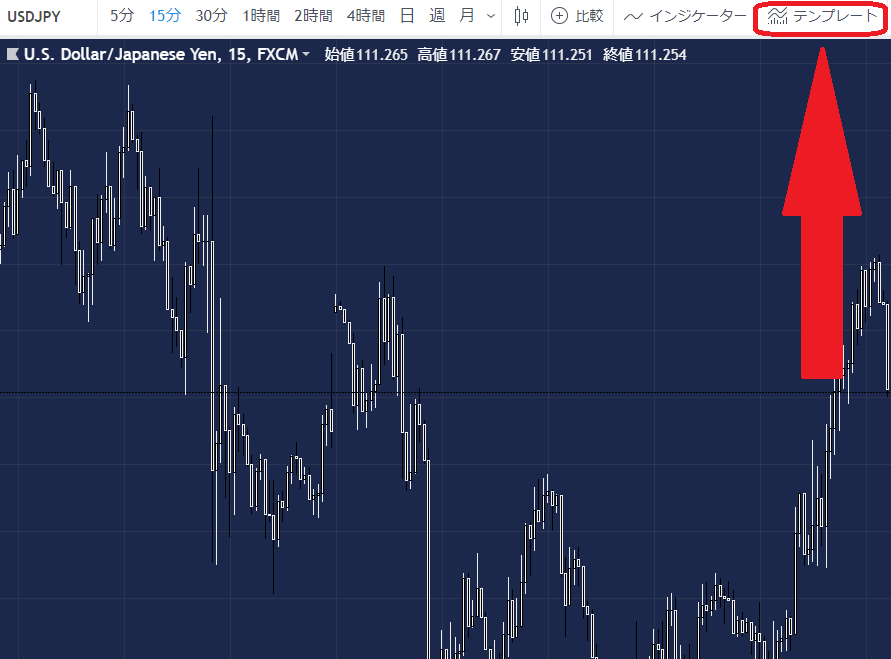
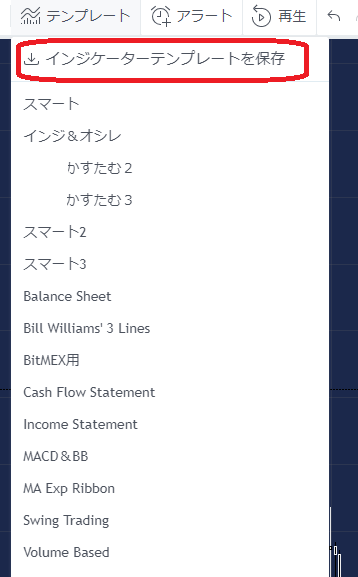
保存したテンプレートを選択することによって瞬時にチャート画面に反映させることが可能です。
表示出来る数の制限がある
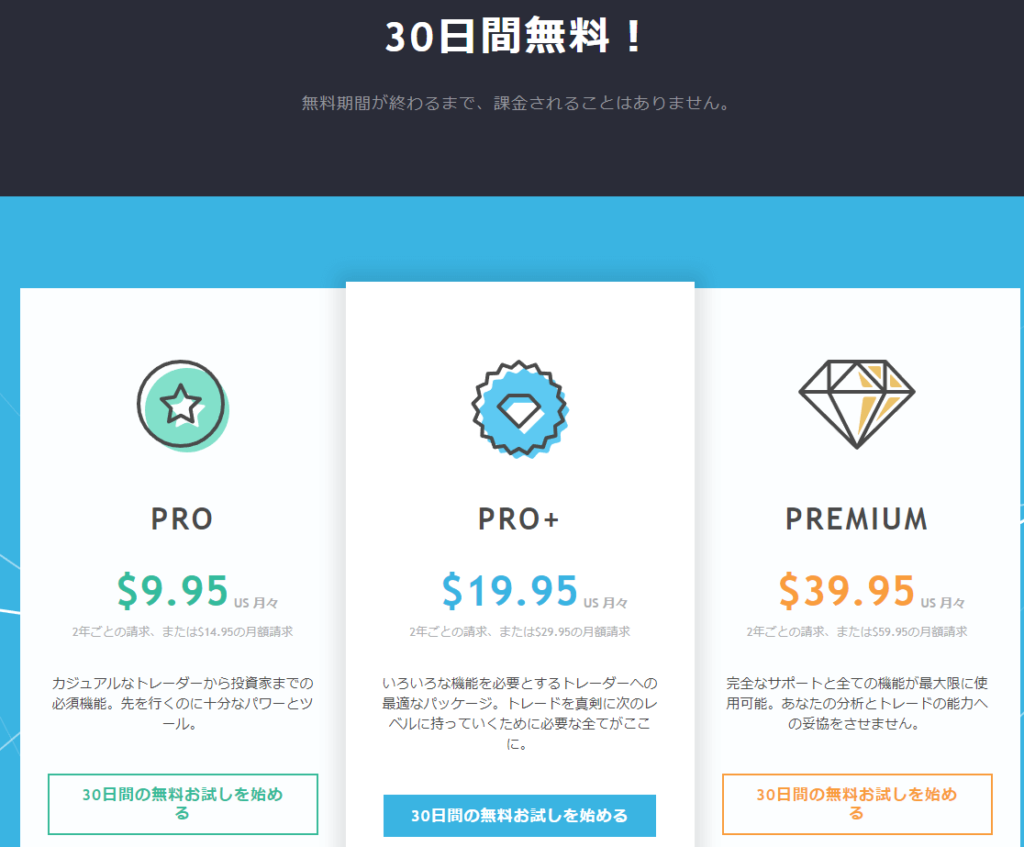
上記の様に自由性とカスタマイズ性の高さが特徴のトレーディングビューですが
表示出来る数が非常に少ない為、普段から設定が多い方は満足に扱えないのがネックですが
そこで活躍するのが有料プランの存在 です。
有料プランでは表示できる数の大幅な増加だけでなく、
アラート機能の増加、「価格範囲別出来高」や
異なる商品や通貨の重ね書きや円建/ドル建の統一等
使える機能が大幅にアップされています。
コストパフォーマンスも総じて高く、3タイプのプランから選択できる為自分にあった
モノを選択出来るのも特徴の一つでしょう。
今なら30日間無料お試し期間も実施しているので触ってみてフィーリングを試してみても
いいのではないでしょうか??
チャートを自分好みにカスタマイズして、より優位性のあるトレードを行いましょう!!
それでは良いトレードライフを!!